どうも、MIHOSUKEです。
今回は相乗り出品の出品方法についてご紹介します。
相乗り出品とは?
相乗り出品とはアマゾンですでに出品されている商品に対して出品する方法です。
日本製の商品がすでに出品されているので、利益計算をして利益が取れるものが
見つかれば出品していきましょう。
今回ご紹介する方法は1個ずつ登録する方法です。
もう1つ出品方法がありまして、それはエクセルデータを使った
データインポートでの出品方法です。
その記事については後ほどご紹介します。
出品方法については基本の2つの出品形態がありますので、
しっかり頭に入れておいてください。
出品者から出荷(無在庫出品)
出品者から出荷(無在庫出品)として出品する場合は、在庫数、価格がすぐに反映されます。
ですので、出品の際は間違いのないように注意しましょう。
FBA出荷(プライム出品)アメリカアマゾンから出荷
こちらはまずは登録してから、アマゾン倉庫に送るというやり方です。
バーコードの貼り付けなどをしないといけませんから出品には時間がかかるという
デメリットがありますが、配送はアマゾンがしてくれますし、
この処理に慣れてしまえば大変楽になります。
アマゾンの手数料も少し高いので利益計算はしっかりと行いましょう。
出品方法
INVENTORYからAdd a Product をクリックしてください。
するとこの画面が現れます。
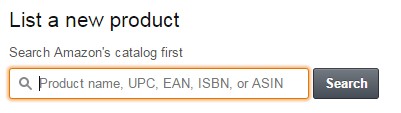
相乗り出品したいASINを検索窓にコピペしてください。
そしてSearch をクリックします。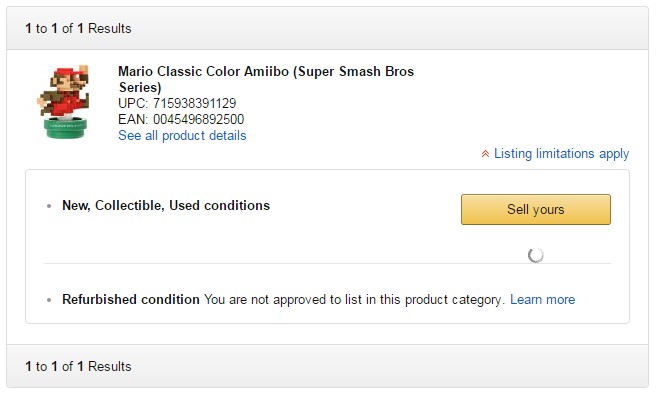
すると商品が表示されます。
新品で出品する場合はそのまま Sell yours をクリックしてください。
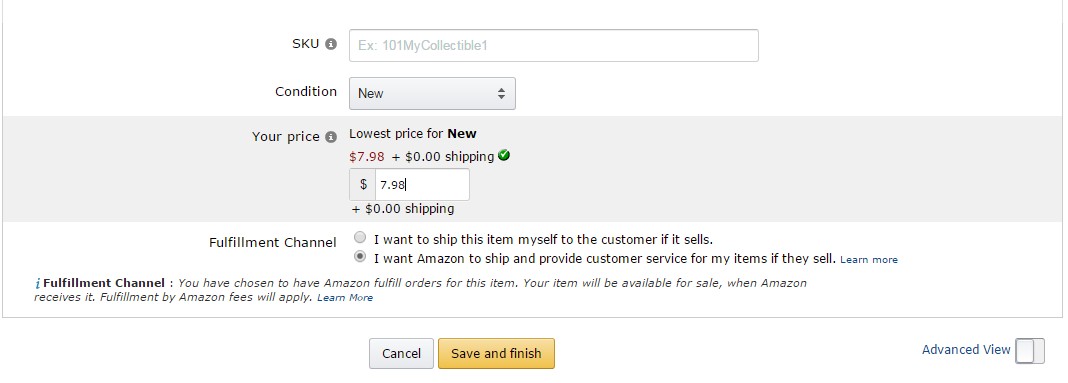
このような画面が表示されます。
SKUというのは自分自身で管理するための管理番号です。
なのでどんな番号を入力してもOKです。
私はSKUもASINと同じ番号にしています。
Conditionは新品でしたらNEWです。
そのあと、価格を入力しましょう。
次が一番重要です。
I want to ship this item myself to the customer if it sells.→出品者から出荷
I want Amazon to ship and provide customer service for my items if they sell.→アマゾンから出荷
という意味ですので、出品者から出荷にしたいのかアマゾンから出荷にしたいのか
選択をして出品登録しましょう。
Save and finish をクリックして完成です。
出品者から出荷の場合は、すぐに出品が反映されます。
もし、心配でしたら、こちらの登録の際の価格は高めにしておいて、
あとで価格を変更するということもできます。
アマゾンから出荷 にする場合は登録をしただけであって、
次にアマゾンへ出荷する手続きをしなければなりません。
あいのり出品の基本的な登録方法はこのようなやり方です。
一個一個は面倒だ という方はエクセルの方法がありますので、またご紹介します!
今回もご覧いただきありがとうございました。
こちらの記事が参考になりましたら、ブログランキングに いいね してもらえると嬉しいです。
よろしくお願いいたします。
また、わからないことがあれば、スカイプなどでも相談してきてください。
スカイプIDは mihosuke-amazon です。






具体的で非常にわかりやすかったです。
ありがとうございます。